PS使用Lab模式为偏暗的情侣图片加上清新的蜜糖色
Lab模式下把人物肤色调红润是最快的,只需要一个应用图像就可以。肤色红润后再把整体调亮,背景部分稍微柔化及润色处理即可。
原图
最终效果
1、原图比较暗所以我们先调整它的明亮对比,初步我们运用CAMERA RAW处理,过程中特别注意透明度的调整会让照片更加层次突出。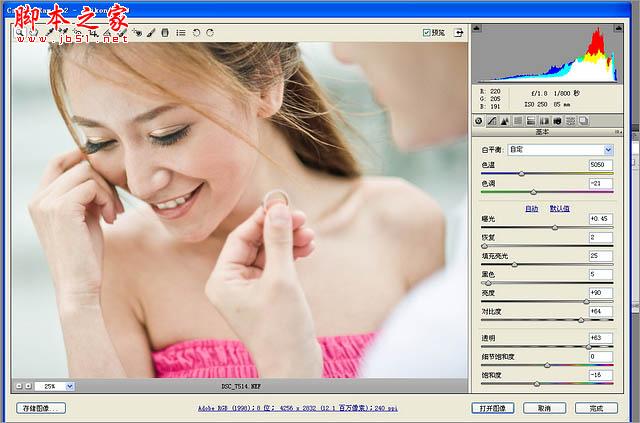
2、转换LAB模示,背景复制一层(在我们运用LAB模示时背景层通常都要复制以免步骤出错时可以返回。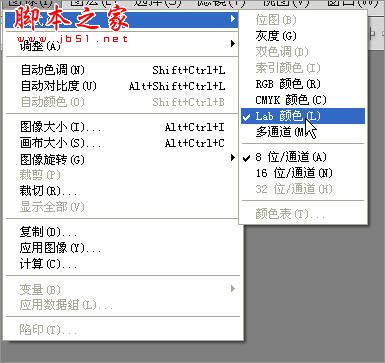
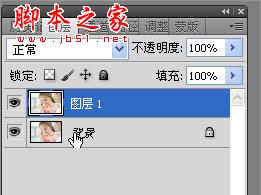
3、选择图像-应用图像-混合为叠加-不透明度为50%,来计算(根据照片的艳度才去决定不透明度值是多少)计算完后我们可以看照片肤色比较艳丽而且红润这正是LAB与应用图像的特别之处。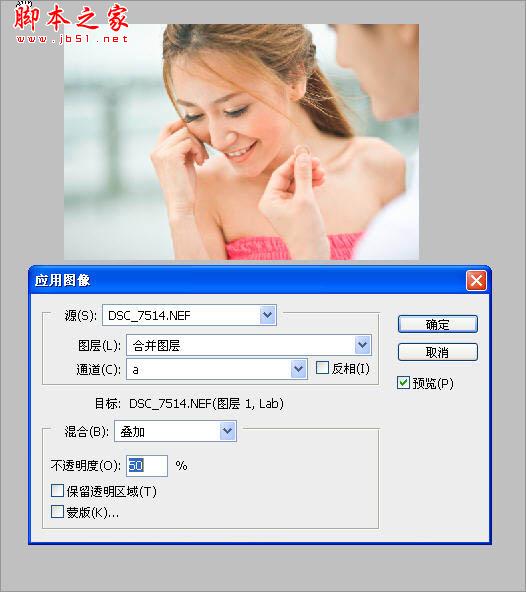
4、曲线明度提亮(曲线明度的提亮可以使照片中的色彩跟灰度同时亮丽),再用曲线将A通道与B通道调整。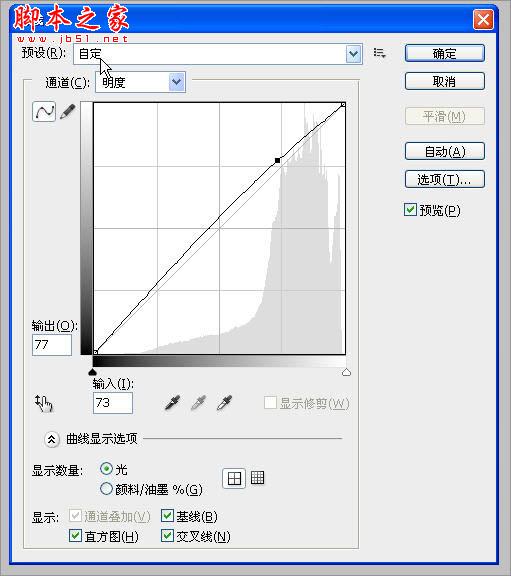
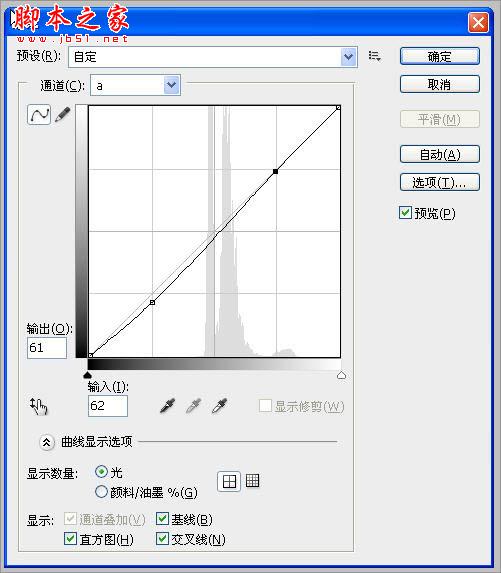
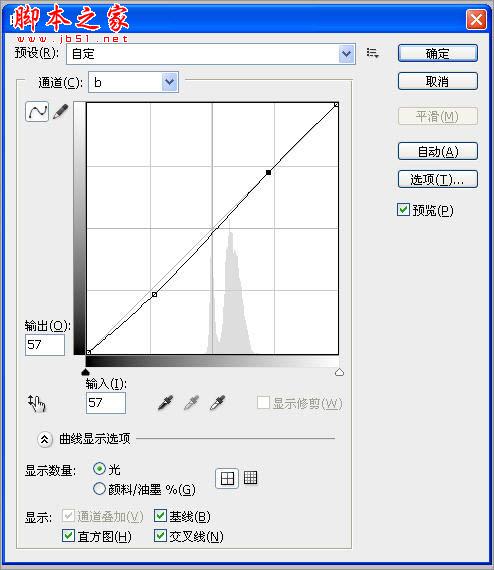
5、整后效果对比如图。
6、接下来我们给照片添加一点环境色,让照片更加清晰唯美,我们把他定义为融色,通常融色的工具用照片滤镜再适合不过了。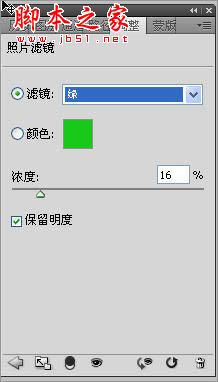
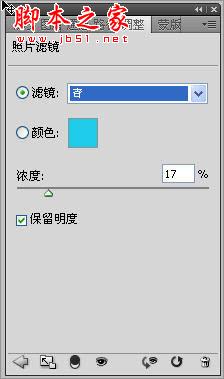
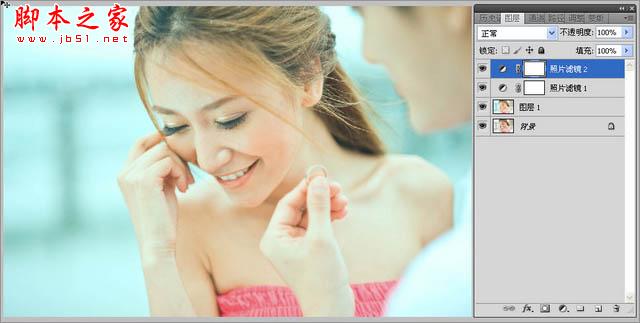
7、合并图层后,我们做一些质感层次的锐化处理,让人物更加突出立体。
8、复制背景层-高斯模糊- 添加蒙板,前景色为黑色将人物脸部擦出。

9、Ctrl+ait+~ 或者选择工具点击通道RGB图层载入选区。
10、新建图层,填充白色,这样照片显得非常透彻,最后我们通过锐化来完成整张照片的制作。
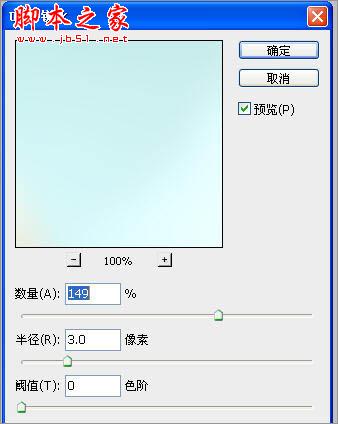

最终效果:
-

PS在LAB模式下为MM调出甜美糖水色调效果
2022-09-09 4
-

Photoshop为外景美女图片打造甜美清新的青褐色
2022-09-09 6
-

Photoshop为美女风景照打造出小清新效果
2022-09-09 7
-

PS只需一步完美修复偏色或偏暗的图片
2022-09-09 10
-

PhotoShop将室内偏暗女子写真照片打造处梦幻唯美优雅效果
2022-09-09 8
-

Photoshop为野花中的美女加上小清新的粉黄色
2022-09-09 8
-

Photoshop Lightroom为偏灰偏暗的数码照片调出唯美蓝色效果
2022-09-09 17
-

PS利用通道选区工具为偏暗的树林图片完美还原阳光色彩
2022-09-09 4
-

Photoshop为坐树枝上的美女调制出小清新的蓝黄色
2022-09-09 7
-

Photoshop为坐在河边的美女加上小清新的秋季橙黄色
2022-09-09 5
-

Photoshop为偏暗的草地美女图片加上柔美的浅蓝色调
2022-09-09 5
-

PS利用阴影高光将室内偏暗的人像图片修复还原
2022-09-09 14
-

Photoshop为阴雨天外景美女调出简洁清新色调
2022-09-09 6
-

Photoshop为树丛中的美女图片调制出小清新粉红色的详细教程
2022-09-09 7
-

PS设计制作夏季清新的qq头像教程
2022-09-09 4
-

photoshop为偏暗偏灰的海滩风景照调出明媚的初夏效果
2022-09-09 11
-

Lightroom结合PS将灰暗荔枝调出照片小清新效果
2022-09-09 28
-

PS为偏暗逆光人物图片修复及润色处理教程
2022-09-09 10
-

PS利用Camera Raw的调整画笔工具把荷花图片偏暗部分调亮
2022-09-09 8
-

Photoshop为草地上的美女加上小清新的粉黄色
2022-09-09 6
-

Photoshop为偏暗的外景美女图片增加清爽甜美的青紫色
2022-09-09 11